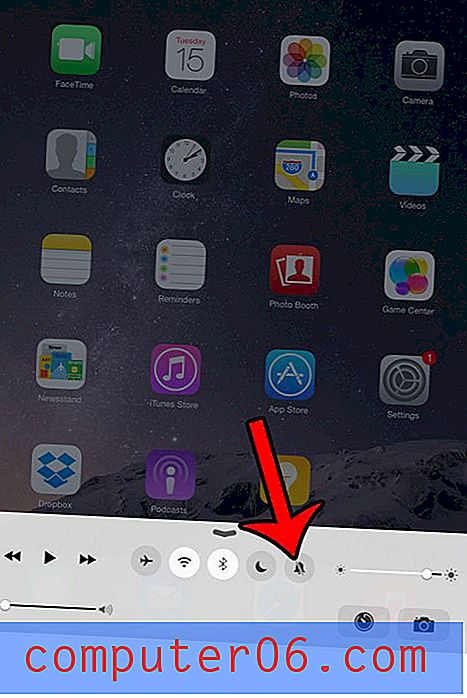Jak oflagować wiadomość e-mail na telefonie iPhone 7
Niektóre wiadomości e-mail otrzymywane za pośrednictwem aplikacji Mail na telefonie iPhone będą ważniejsze niż inne. Jeśli jeden z takich e-maili zawiera informacje, które chcesz lub musisz regularnie przeglądać, być może szukasz sposobu na oznaczenie go lub zapisanie w łatwo dostępnej lokalizacji.
Chociaż możesz użyć funkcji wyszukiwania w aplikacji Mail do zlokalizowania wiadomości e-mail, może to być trudne, jeśli nie ma żadnych dobrych parametrów wyszukiwania, które pozwolą Ci znaleźć wiadomość, lub jeśli zapomnisz kluczową informację, gdzie wyszukiwanie być pomocnym. Na szczęście w iPhonie jest funkcja, która pozwala „oflagować” wiadomość e-mail, która umieści ją w specjalnym folderze i ułatwi jej znalezienie w przyszłości.
Oznaczanie wiadomości e-mail na telefonie iPhone 7
Te kroki zostały wykonane na telefonie iPhone 7 Plus w systemie iOS 10.1. Po oznaczeniu wiadomości e-mail będzie można wyświetlić ją w oznaczonym folderze, który jest dostępny z najwyższego poziomu aplikacji Mail. Możesz do tego dojść, dotykając przycisku Skrzynki pocztowe w lewym górnym rogu ekranu, a następnie wybierając folder Oznaczony. Kontynuuj poniżej i zobacz, jak oflagować wiadomość e-mail na telefonie iPhone.
Krok 1: Otwórz aplikację Mail .

Krok 2: Naciśnij przycisk Edytuj w prawym górnym rogu ekranu.
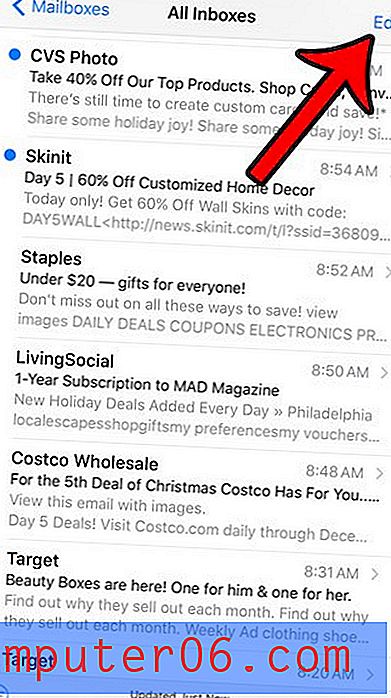
Krok 3: Wybierz wiadomość e-mail, którą chcesz oflagować, a następnie dotknij przycisku Oznacz w lewym dolnym rogu ekranu.
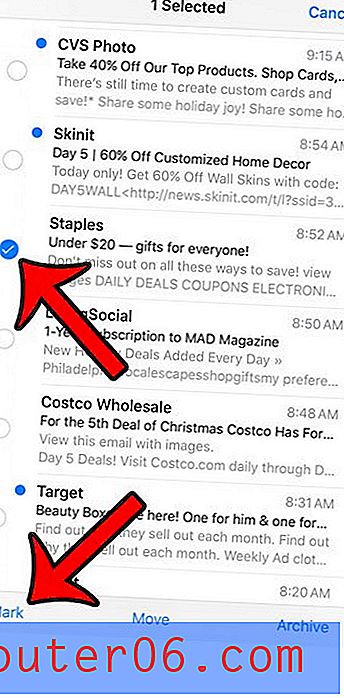
Krok 4: Wybierz opcję Flaga .
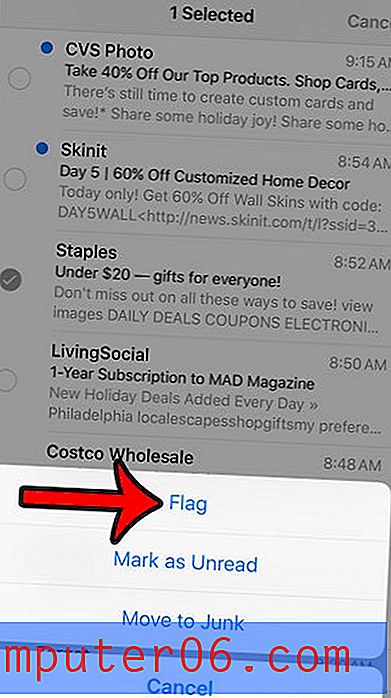
Aby zobaczyć oznaczone wiadomości e-mail, dotknij przycisku Skrzynki pocztowe w lewym górnym rogu ekranu.
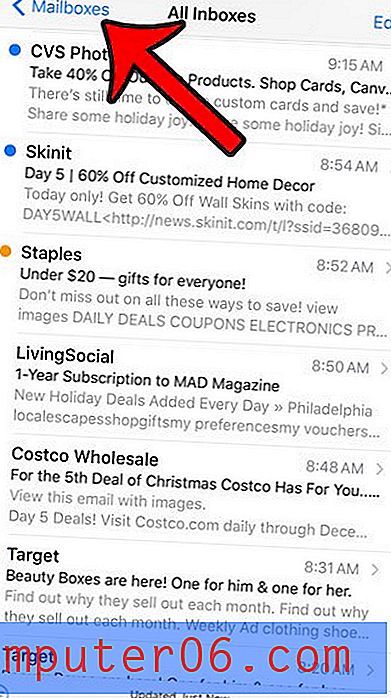
Następnie wybierz opcję Oflagowane .
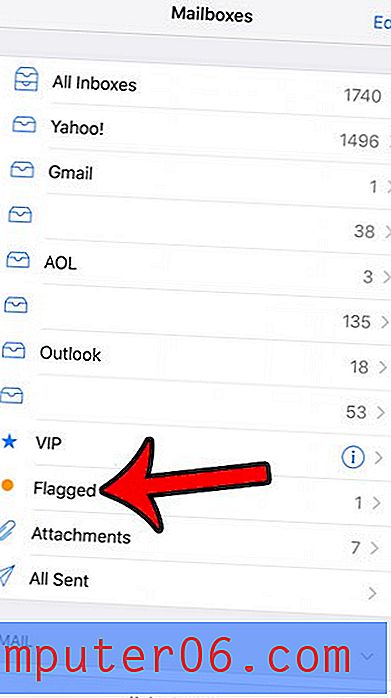
Możesz użyć bardzo podobnej techniki, aby oznaczyć wszystkie wiadomości e-mail jako przeczytane. Jest to świetny sposób na zmniejszenie liczby czerwonych kółek do znacznie niższych lub całkowite ich wyeliminowanie (lub przynajmniej do momentu otrzymania kolejnych wiadomości e-mail).